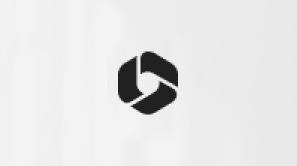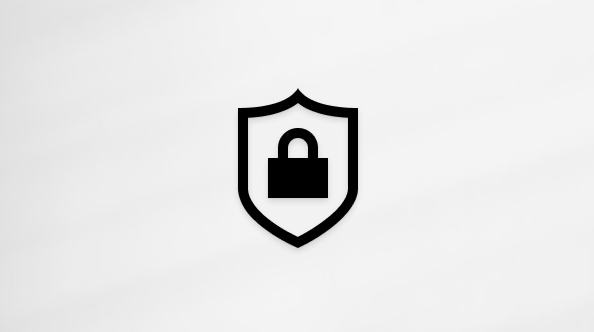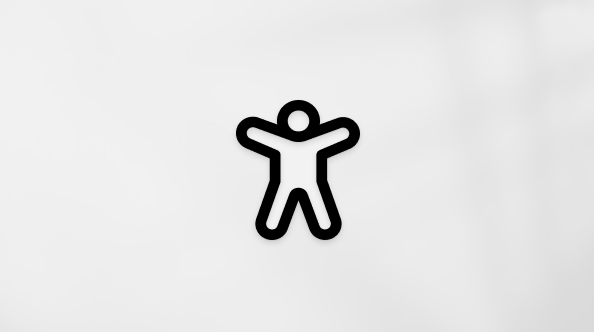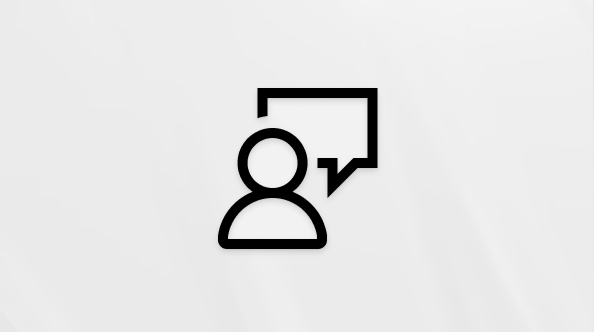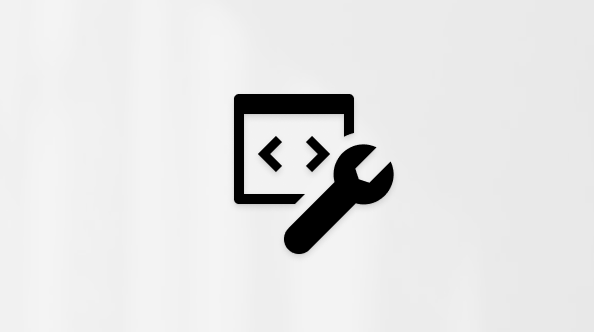Microsoft pazi na neobične aktivnosti prijavljivanja na vašem nalogu, u slučaju da neko drugi pokušava da pristupi vašem nalogu. Ako ste na putu na novo mesto ili koristite novi uređaj, možemo vas upitati da potvrdite da ste to zaista vi.
Kada otkrijemo pokušaj prijavljivanja sa nove lokacije ili uređaja, dodajemo drugi sloj zaštite i šaljemo vam e-poruku i SMS obaveštenje.
Stvari koje bi trebalo da obavite pre putovanja
-
Uverite se da je bezbednost Microsoft naloga ažurirana. Svako ko ima Microsoft nalog mora da ima ažurirane bezbednosne kontakt informacije, što je alternativna adresa e-pošte ili broj telefona gde možete da nabavite bezbednosne kodove.
-
Preuzmite i instalirajte besplatnu aplikaciju Microsoft Authenticator za Androidili iOS.
Savet: Ne morate da koristite Wi-Fi podatke za mobilne uređaje da biste koristili aplikaciju Microsoft Authenticator. Pored toga, pošto aplikacija prestaje da radi čim je zatvorite, ona neće isprazniti bateriju.
-
Koristite automatske odgovore da biste drugima govorili da nećete odmah odgovarati na njihove poruke. Automatski odgovori se šalju jednom svakom pošiljaocu. Saznajte kako da šaljete automatske odgovore u Outlook.com.
Održavanje bezbednosti Microsoft naloga ažuriranim
Informacije o bezbednosnom kontaktu su alternativna adresa e-pošte ili broj telefona koje dodajete na nalog. Ako zaboravite lozinku ili ako neko drugi pokušava da preuzme vaš nalog, šaljemo bezbednosni kôd na tu alternativnu adresu e-pošte ili broj telefona. Kada unesete kôd koji ste primili, znamo da ste zaista vi i možemo da vas vratimo na Microsoft nalog.
-
Idite na stranicu Osnove bezbednosti i prijavite se pomoću Microsoft naloga. Možda će vam biti zatraženo da potvrdite svoj identitet.
-
Izaberite stavku Napredne bezbednosne opcije > Prvi koraci.
-
Pratite uputstva da biste uneli adresu e-pošte, broj telefona ili neki drugi način prijavljivanja ili verifikacije. Microsoft će poslati bezbednosni kôd na tu novu e-adresu, broj telefona ili aplikaciju.
-
Unesite bezbednosni kôd i kliknite na dugme Dalje. Nove bezbednosne informacije o kontaktu pojaviće se na listi.
Da biste uklonili bezbednosne kontakt informacije, izaberite opciju verifikacije, a zatim izaberite stavku Ukloni pored opcije koju više ne želite da koristite. Možda će od vas biti zatraženo da dodate nove bezbednosne kontakt informacije da biste mogli da uklonite stare informacije.
Dodavanje pouzdanog uređaja u Microsoft nalog
Na pouzdanim uređajima ne morate da unosite bezbednosni kôd svaki put kada pokušate da pristupite osetljivim informacijama.
-
Na uređaju na kom želite da napravite pouzdani uređaj, idite na stranicu " Bezbednosne postavke" i prijavite se na Microsoft nalog.
-
Biće vam zatraženo da unesete bezbednosni kôd. Odaberite da li želite da primite kôd putem e-pošte, teksta ili aplikacije za autorizovanje. Kada unesete kôd, unesite ga u okvir za tekst.
-
Potvrdite izbor u polju za potvrdu za često prijavljivanje na ovom uređaju. Ne traћi mi kôd.
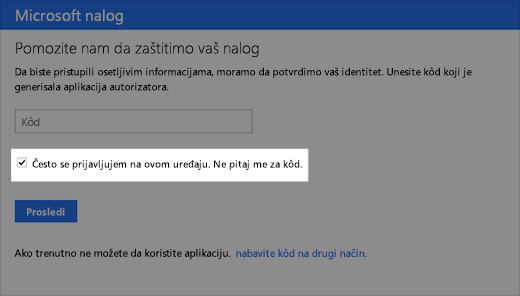
-
Izaberite stavku Prosledi.
Sada možete da se prijavite i uredite informacije na ovom uređaju kad god želite, bez unosa drugog bezbednosnog koda.
I dalje vam je potrebna pomoć?
|
|
Da biste dobili podršku u usluzi Outlook.com, kliknite ovde ili izaberite stavku „Pomoć“ na traci sa menijima i unesite upit. Ako putem samopomoći ne rešite problem, pomerite se nadole do stavke I dalje vam je potrebna pomoć? i izaberite opciju Da. Da biste stupili u kontakt sa nama u usluzi Outlook.com, potrebno je da se prijavite. Ako ne možete da se prijavite, kliknite ovde. |
|
|
|
Za drugu pomoć u vezi sa Microsoft nalogom i pretplatama posetite Pomoć za nalog i naplatu. |
|
|
|
Da biste pronašli pomoć i rešili probleme sa drugim Microsoft proizvodima i uslugama, unesite problem ovde. |
|
|
|
Postavljajte pitanja, pratite diskusije i delite svoje znanje u zajednici na sajtu Outlook.com. |
Saznajte više
Saznajte više o aplikaciji Microsoft Authenticator.
Pogledajte više tema o tome kako da zaštitite Svoj Microsoft nalog.